البوابة العربية للأخبار التقنية البوابة العربية للأخبار التقنية
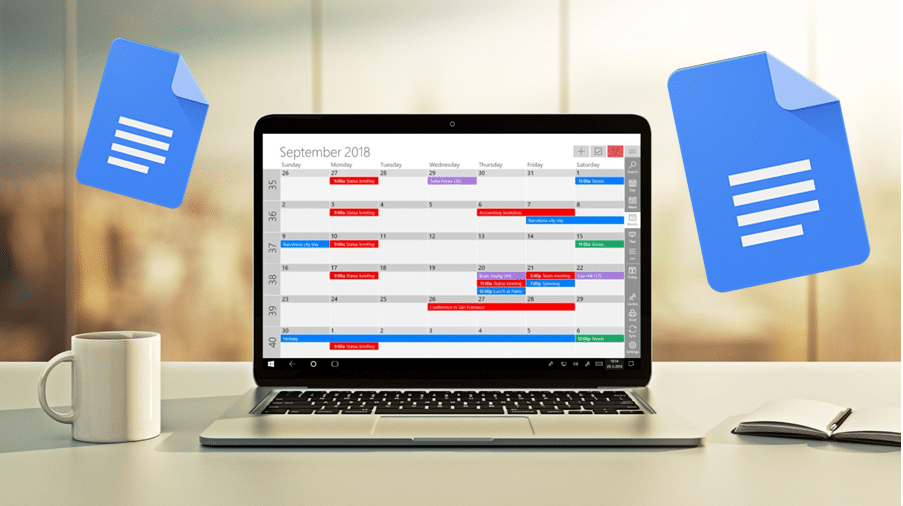
يعتمد الكثير منا على مستندات جوجل Google Docs في عمله لكثرة ما تقدمه من ميزات تعمل على زيادة الإنتاجية، حيث توفر إنشاء مستندات عبر الإنترنت وحفظها على خدمة التخزين السحابي جوجل درايف بدلاً من حفظها على جهاز الكمبيوتر، كما أنها تتيح لعدة مستخدمين تحرير نفس المستند في نفس الوقت.
بالإضافة إلى مزاياه المتعددة يتكامل محرر مستندات جوجل مع خدمة التقويم جوجل كاليندر Google Calendar – إحدى الخدمات التي تقدمها جوجل لتنظيم الوقت والمواعيد – وبناء على ذلك يمكنك ربط ملفات مستندات جوجل بالأحداث الهامة في التقويم لتسهيل الوصول إليها.
إليك كيفية ربط ملفات مستندات جوجل بالأحداث الهامة في تقويم جوجل:
ملاحظة: تتيح لك الخطوات التالية القيام بربط جدول بيانات أو مستند أو عرض تقديمي في محرّر مستندات جوجل بحدث ما في تقويم جوجل مثل اجتماع دوري لفريق العمل ومن ثم يمكنك مشاركة هذا الحدث مع من تريد والعمل على نفس المستند في نفس الوقت.
- انتقل إلى تقويم جوجل Google Calendar
- قم بإضافة حدث جديد من خلال الضغط على أيقونة إنشاء حدث Create Event Icon، أو الضغط على تاريخ الحدث في التقويم ثم تعديل البيانات، أو من خلال لوحة المفاتيح بالضغط على اختصار Shift +c
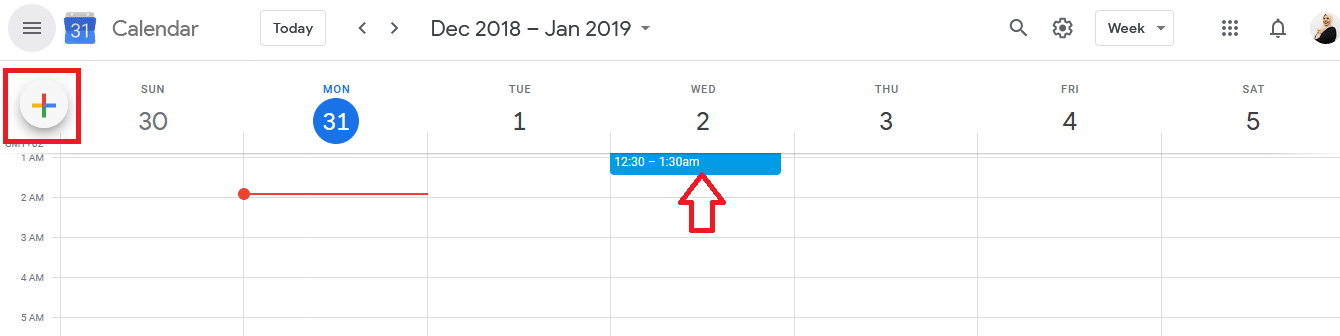
- في النافذة التي تفتح للحدث قم بإضافة عنوان له
- اضغط على زر خيارات أكثر More Option الموجود أسفل يسار الشاشة
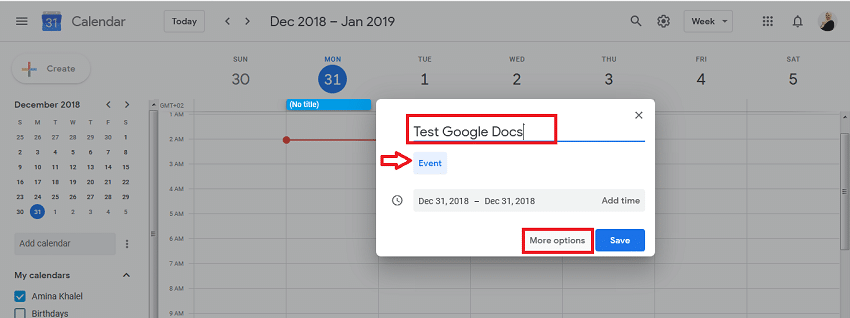
- تحت قسم تفاصيل الحدث Event Details، اضغط على زر أضف ملحقات Add Attachments لفتح جوجل درايف
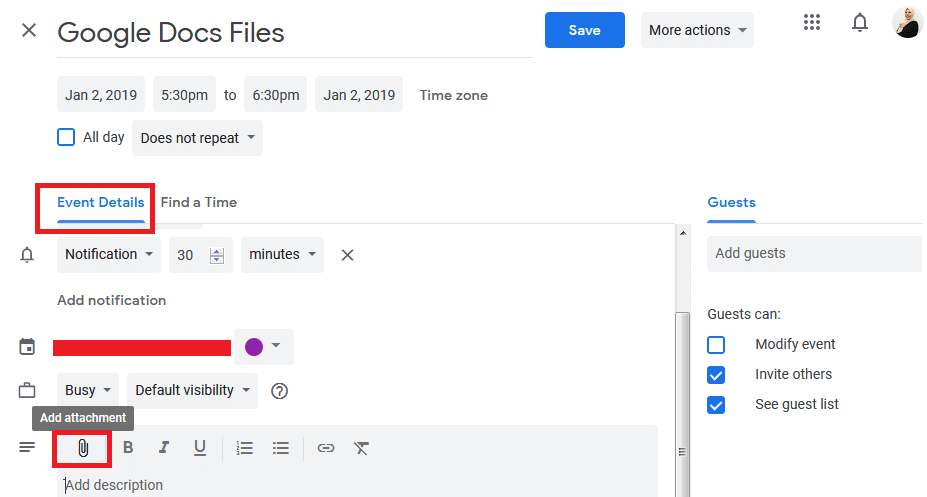
- ستظهر لك نافذة منبثقة بعنوان اختار ملف Select a file يمكنك من خلاله الوصول لكل الملفات الموجودة على جوجل درايف، وتحت علامة تبويب Recent ستجد مستندات جوجل التي عملت عليها مؤخرًا، قم بالتمرير خلالها حتى تعثر على المستند الذي تريده أو استخدم حقل البحث لتحديد موقعه
- انقر فوق الملف مرة واحدة لتحديده
- اضغط على زر Select الموجود أسفل يسار النافذة
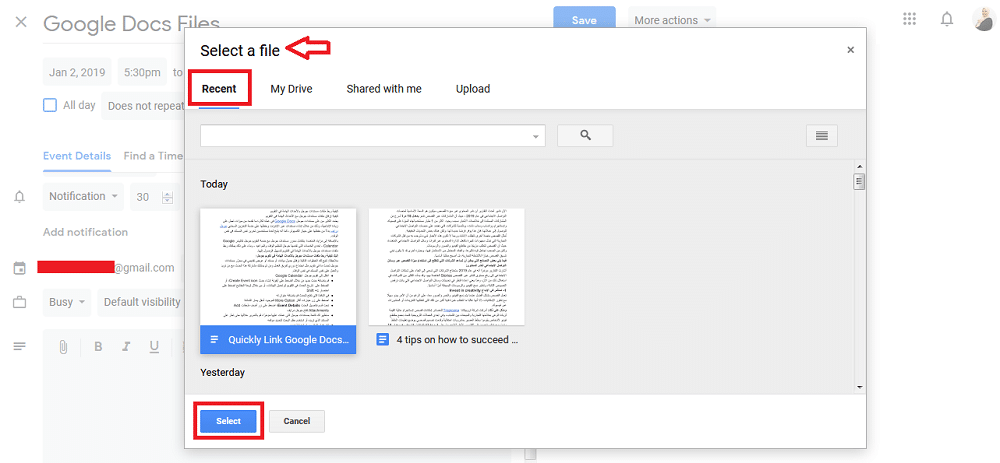
- قم بإجراء أي تعديلات أخرى لديك على الحدث، وقم بإضافة الحاضرين إلى قسم إضافة الضيوف، واضغط على زر حفظ للرجوع إلى طريقة عرض التقويم
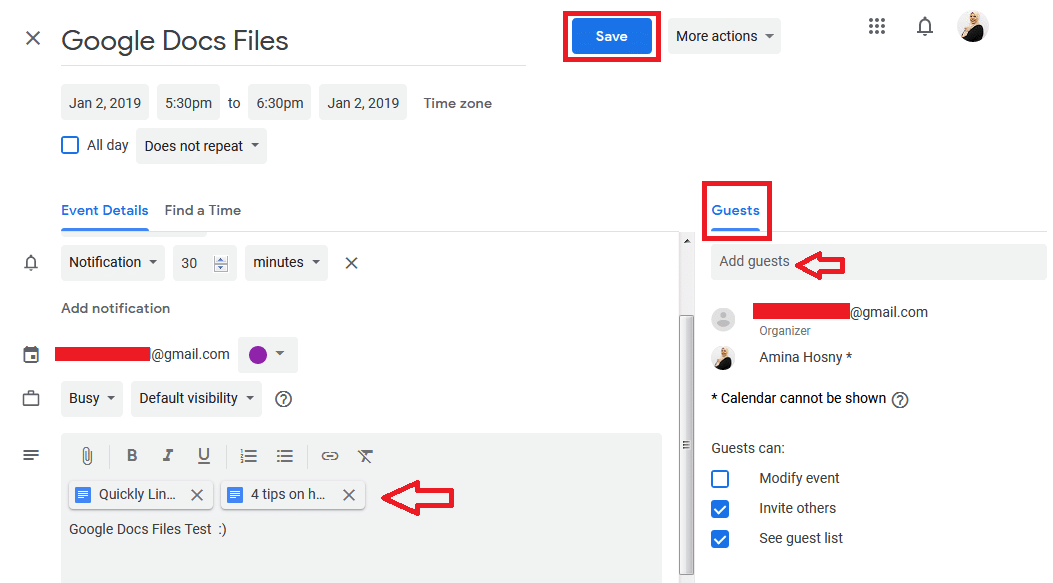
- اضغط على الحدث Event مرة واحدة في التقويم لفتحه لتطلع على كل التفاصيل، ويمكن فتح المستند الذي أرفقته بالضغط عليه مباشرة من التقويم
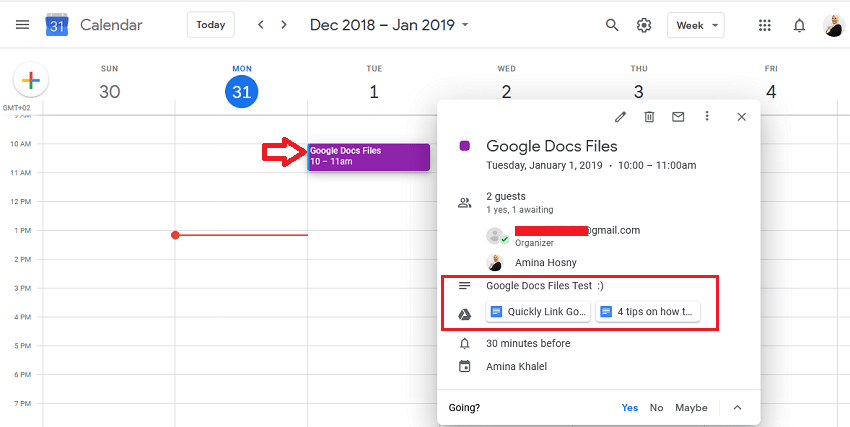
- يمكنك أيضًا الإطلاع على صلاحيات الحاضرين أو تعديلها
سيتم فتح الملف في محرر مستندات جوجل وبالتالي يمكنك تحديد الصلاحيات التي تريد منحها للمشاركين الآخرين في المستند وذلك من خلال الضغط على زر مشاركة Share الموجود في الجانب العلوي الأيمن من الشاشة، بحيث يمكن للآخرين عرض المستند أو التعليق عليه أو تحريره فقط.
البوابة العربية للأخبار التقنية كيفية ربط ملفات مستندات جوجل بالأحداث الهامة في التقويم
إنت كنت تشاهد ما تقرأ الآن فاعلم أن هذا المحتوى مستخدم بشكل غير شرعي في هذا الموقع، ومصدره الأصلي موقع البوابة العربية للأخبار التقنية
تعبيراتتعبيرات